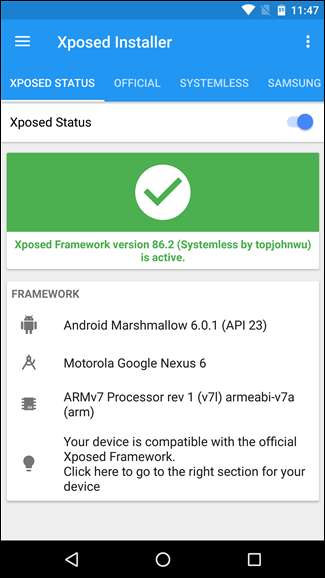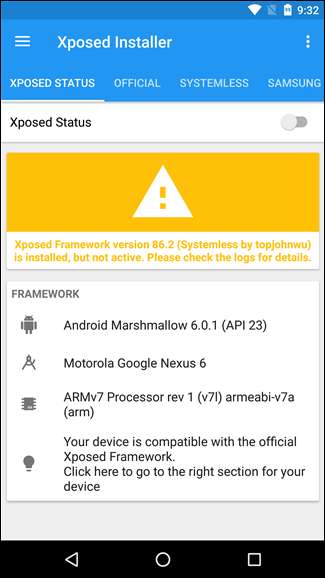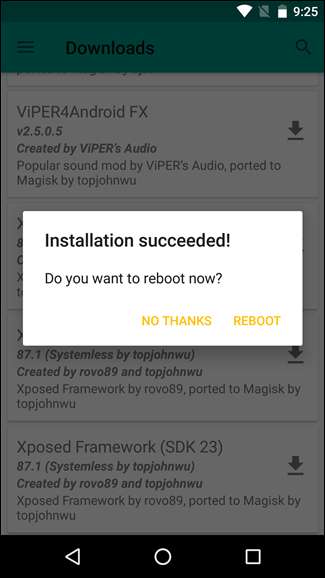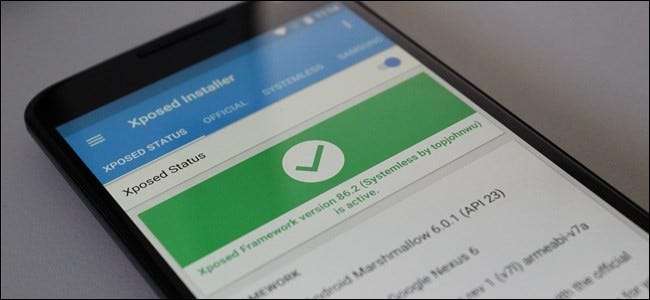
Xposed är ett av de mest kraftfulla verktygen en rotad Android-användare har i sin arsenal. Det tar saker till bordet som tidigare bara fanns tillgängliga på anpassade ROM-skivor - som anpassade omstartsmenyer, temamodifieringar och mycket mer. Naturligtvis kostar all denna anpassning: eftersom den ändrar systempartitionen, med Xposed bryts i huvudsak Androids uppdateringssystem. Men inte längre.
RELATERAD: Glöm blinkande ROM: använd Xposed Framework för att justera din Android
Precis som med systemlösa rotmetoder som inte längre ändrar systempartitionen, det finns en ny, inofficiell (och experimentell) systemlös version av Xposed . Även om det fortfarande är i ett tidigt skede fungerar det exceptionellt bra, och eftersom det använder Installationsprogrammet för Materialdesign Xposed ser det också bra ut. Den största fördelen här är dock möjligheten att aktivera och inaktivera Xposed i farten. Det finns en enkel växling i installationsprogrammet som gör att användare kan växla appen direkt - en omstart senare och åtgärden äger rum. Det betyder att om du vill blinka en OTA-uppdatering (over-the-air) kan du inaktivera Xposed och starta om — boom, det är som om det aldrig var där i första hand. Och när du vill ha tillbaka dina Xposed-moduler är det bara att återaktivera det och starta om. Det är fantastiskt.
Övertygad? Så här ger du en chans på din enhet.
Innan vi börjar, här är en lista över vad du behöver:
- En systemlös rotad Marshmallow-telefon med SuperSU 2.76 eller högre. Detta kräver dig rota din telefon med den systemlösa rotmetoden , så läs om det om du inte redan har gjort det. Det kräver Marshmallow eller högre (5.1 på Samsung-telefoner) och den senaste versionen av SuperSU .
- Du måste ha startstartsbilden (boot.img). De flesta har redan detta, såvida du inte specifikt har blinkat något annat.
- Ta bort gamla versioner av Xposed helt. Om du redan använder Xposed måste du avinstallera det helt med Xposed Uninstaller. Du kanske också vill blinka lagerbilden för att vara fullständig, men det är inte absolut nödvändigt.
Och det är ganska mycket det. När alla dessa saker har uppfyllts är du redo att komma igång.
Steg ett: Installera Xposed Installer
Först och främst kommer vi att fungera under antagandet att du har redan en anpassad återställning och du har redan gjort det blinkade lämplig version av SuperSU .
Det första du vill göra är hoppa över till denna XDA-tråd och ta tag i den senaste versionen av Materialdesign Xposed Installer. Systemless Xposed kräver detta - de tidigare installatörerna
När du har laddat ner den installerar du den på handenheten. Du måste först se till att "Okända källor" är aktiverat i telefonens meny Inställningar> Säkerhet, annars blockeras installationen.
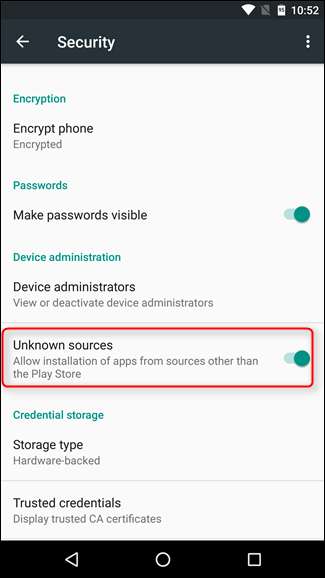
Du kan antingen ladda ner APK direkt till din telefon, överföra den från din dator med något som Dropbox eller till och med flytta den till din telefon med en USB-kabel. När det är klart kör du APK-filen för att installera Xposed Installer-appen.
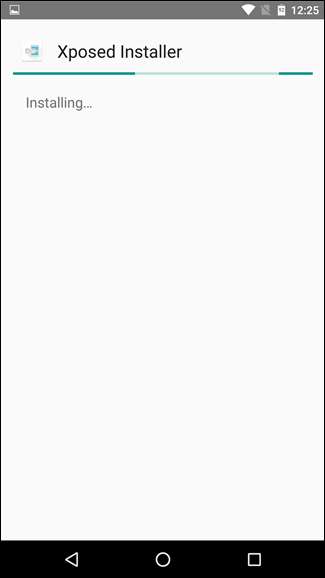
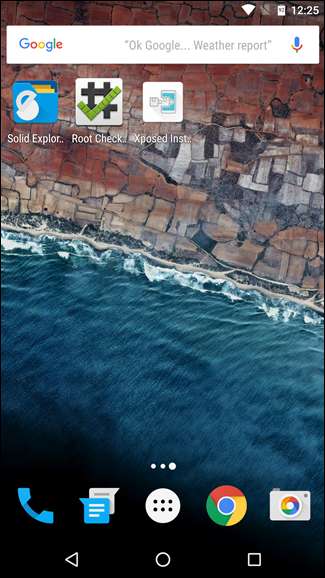
När du har installerat Xposed Installer-appen, gå vidare till steg två.
Steg två: Installera Magisk
I nyare versioner av Systemless Xposed, ett nytt verktyg som heter Magisk krävs. Detta är i grunden en universell front-end för att modifiera system som använder systemlös root - för att uttrycka det så enkelt som möjligt, det gör allt lättare att hantera, både för dig och utvecklarna.
För att läsa mer om Magisk och ta tag i Magisk Manager-nedladdningen, gå vidare till den här tråden på XDA .
När du har laddat ner Magisk Manager fortsätter du och installerar det med samma metod som du använde för att installera Xposed-installationsprogrammet.
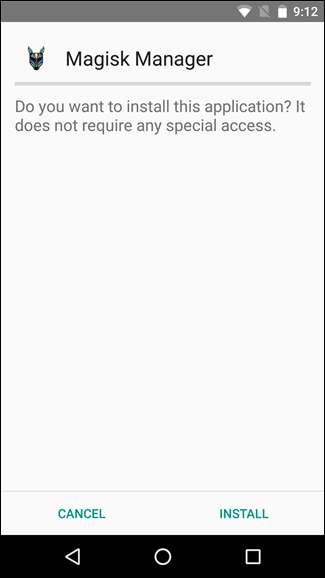
När det är klart måste du starta om systemet innan det fungerar - notera att det inte kommer att uppmana dig att starta om, du måste göra det här själv.
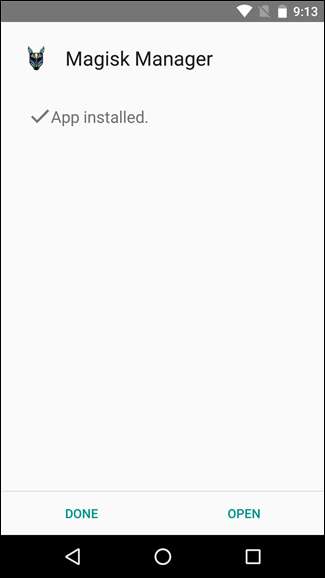
När du har startat om startar du Magisk Manager. Det bör begära SuperUser-tillstånd och sedan varna att Magisk inte är installerat. Tryck på knappen "Ladda ner och installera" för att komma igång.
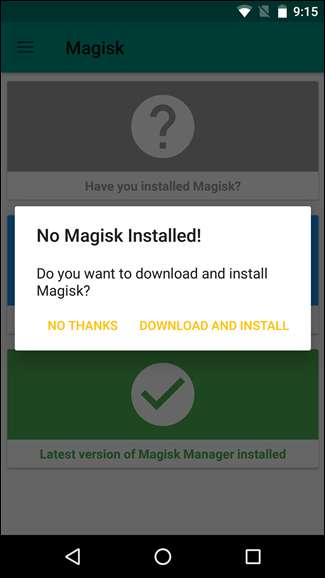
Om allt går bra bör det automatiskt installera Magisk och uppmana dig att starta om systemet.
Steg tre: Installera Xposed
Nu när Magisk är klar och du har startat om din telefon, fortsätt och kör Magisk Manager igen. Skärmen ska nu visa gröna bockar runt:
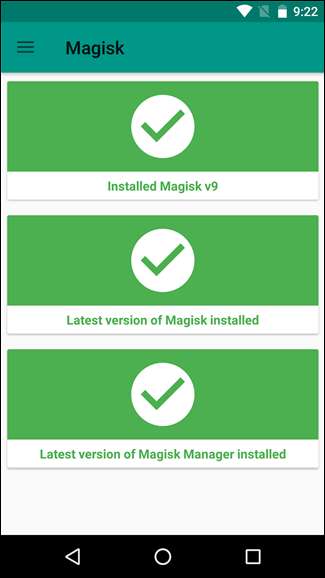
Om din skärm inte ser ut så har något gått fel och du vill prova de tidigare stegen igen eller undersöka vad som kan ha misslyckats.
Om allt ser bra ut trycker du dock på Magisk Managers hamburgermeny i det övre vänstra hörnet och väljer sedan "Nedladdningar".
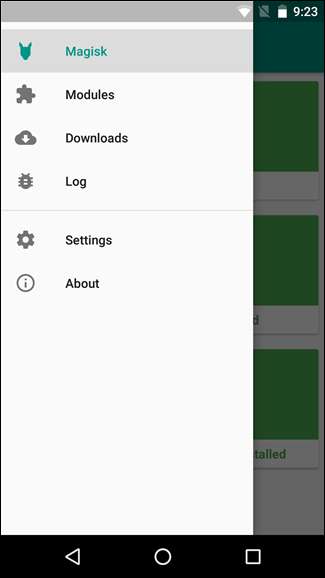
Det är här du hittar en lista över nedladdningsbara moduler för Magisk, inklusive Xposed. Bläddra ner tills du ser den senaste versionen och tryck sedan på nedladdningspilen till höger.

En varning dyker upp här - fortsätt och tryck på "Ladda ner och installera."
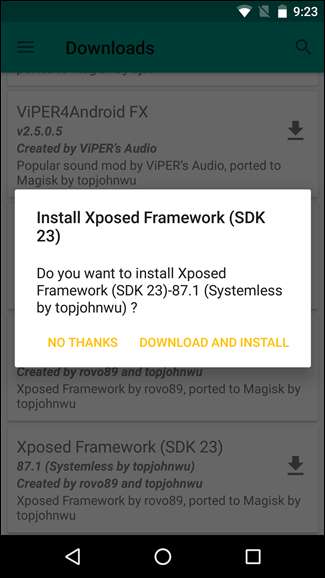
Återigen måste du starta om när installationen är klar.
Steg fyra: Installera dina moduler
RELATERAD: Glöm blinkande ROM: använd Xposed Framework för att justera din Android
Därifrån kan du öppna Xposed Installer-appen på din telefon och börja installera moduler , precis som den gamla versionen av Xposed. Nästan alla moduler borde fungera precis som de alltid har gjort, och nu har du möjlighet att helt inaktivera det med ett knapptryck. Låter som en vinn-vinn för mig.